آموزش جیلبریک کردن گوشی های آیفون
ظاهرا در عمل، iOS 10.2 شبیه به iOS 10.3 است اما یک تفاوت بسیار بزرگ در این دو وجود دارد و آن هم این است که می توانید در حال حاضر iOS 10.2 را جیلبریک کنید. جیلبریک کردن در واقع به معنی این است که شما می توانید با این کار روی گوشی های مبتنی بر IOS به هزاران توییک دسترسی داشته باشید که تجربه کاربری تان را با گوشی های آیفون و سیستم های هوشمند اپل حسابی افزایش می دهد.
اگر شما از سیستم های اپل استفاده می کنید که مبتنی بر ورژن های آی او اس نظیر iOS 10.2 ، iOS 10.1 و iOS 10 می باشد می توانید هم اکنون از این آموزش استفاده کنید.
از آنجا که جیلبریک کردن سیستم های هوشمند جدید اپلی تنها روی دیوایس هایی که از نسخه ۶۴ بیتی پشتیبانی می کنند، عمل می کند باید به این محدودیت توجه داشته باشید. دقت کنید که iPhone 7 and 7 Plus در حال حاضر برای این منظور، محدودیت خاص دارند.
پروسه جلبریک کردن کار تقریبا آسانی است به طوری که اگر با دقت این آموزش را دنبال کنید همین امروز می توانید گوشی تان را جیلبریک کنید.
کدام دیوایس های اپلی با کمک این آموزش جیلبریک می شوند؟
از آن جا که IOS تنها بر روی آیفون نصب نیست و می توانید آن را در آی پد و آی پاد تاچ نیز مشاهده کنید، پس می توانید هم اکنون سیستم خود را با لیست زیر مقایسه کنید چرا که این آموزش صرفا روی سیستم های زیر قابل ارائه هستند:
- iPhone 5s, iPhone SE, iPhone 6, iPhone 6 Plus, iPhone 6s, iPhone 6s Plus
- همه مدل های iPad Pro
- iPad mini 2, iPad mini 3, iPad mini 4, iPad Air, iPad Air 2
- iPod touch ( نسل ششم )
برای جیلبریک کردن به چه چیزهایی نیاز دارید؟
مسلما نیازمندی هایی در این باره دارید که ما به صورت مختصر در زیر به آن ها پرداخته ایم:
یک کامپیوتر مبتنی بر Windows یا Mac, یا Linux
نسخه نصب شده Cydia Impactor
نسخه نصب شده iTunes
کابل USB
شروع می کنیم..
نصب yalu102
در اولین مرحله می بایست ابزاری به نام yalu102 را نصب کنید و دیوایس خود را به سیستم وصل کنید. اگر این برنامه را نصب کنید، در واقع پروسه جیلبریک کردن با سهولت بیشتری انجام خواهد پذیرفت. پس از طریق لینک زیر این کار را انجام دهید.
برای دانلود yalu102 jailbreak file (.ipa) کلیک کنید.
اجرای Cydia Impactor و نصب yalu102
پس از اینکه دستگاه iOS خود را به رایانه خود متصل کرده اید و IPA yalu102 را دانلود کردید، برنامه Cydia Impactor را بر روی کامپیوتر خود راه اندازی کنید.
اولین چیزی که باید بعد از اجرای Cydia Impactor انجام دهید مطمئن شدن از شناسایی دستگاه iOS است. هنگامی که Cydia Impactor راه اندازی می شود، دستگاه شما باید به طور خودکار شناسایی شود. اگر نه، کابل یو اس بی خود را بررسی کنید که همه چیز به خوبی در حال انجام باشد و کابل مشکلی نداشته باشد، سپس اطمینان حاصل کنید که دستگاه iOS شما قفل نیست و صفحه نمایش روشن است. اگر تا این مرحله همه چیز خوب است ادامه را دنبال کنید.
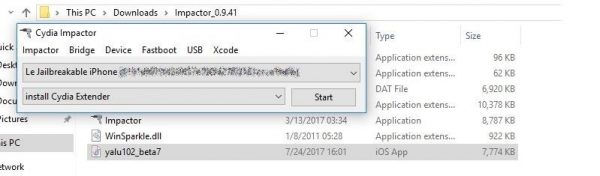 بعد، IPA قبلا دانلود شده را در پنجره Cydia Impactor کلیک کنید و بکشید. انجام این کار به طور خودکار روند سایدلودینگ آغاز خواهد شد.
بعد، IPA قبلا دانلود شده را در پنجره Cydia Impactor کلیک کنید و بکشید. انجام این کار به طور خودکار روند سایدلودینگ آغاز خواهد شد.
قبل از اینکه IPA بتواند به دستگاه شما ارسال شود، باید ایمیل و رمز عبور iTunes خود را وارد کنید. نگران نباشید، این فرآیند کاملا بی خطر است و اطلاعات شما فقط برای امضای IPA استفاده می شود تا بتوان آن را بر روی دستگاه iOS خود نصب کنید. فقط توجه داشته باشید اگر از رمز عبور و تایید هویت دو مرحله ای برای دستگاه iOS خود را استفاده می کنید، باید یک رمز عبور مخصوص برنامه برای استفاده از Cydia Impactor در این بخش ایجاد کنید که از رمز غبور واقعی شما محافظت می کند.
وقتی همه چیز به درستی پیش رفت می توانید رمز عبور و نام کاربری اپل ای دی خود را وارد کنید و در نهایت روی OK کلیک کنید
بعد از این، به Cydia Impactor یک یا دو دقیقه وقت دهید تا yalu102 را بر روی دستگاه iOS نصب شود. هنگامی که Cydia Impactor به صفحه اولیه باز می گردد، به این معنی است که yalu102 با موفقیت نصب شده است.
اگر در طول این فرآیند پنجره های خطای “provision” را تجربه کردید، احتمالا به این دلیل است که شما یک حساب developer پرداختی و فعال دارید، یا اینکه دستگاه شما به آی کلودی متصل است که با استفاده از یک ایمیل، که این ایمیل را برای حساب DEV خود مورد استفاده کرده اید، پشتیبانی می شود. در صورتی که این مورد باشد، می توانید این مشکل را با ایجاد یک شناسه جدید اپل که به هیچ یک از حساب های توسعه دهنده متصل نیست، برطرف کنید. این کار خیلی زود انجام می شود و می توانید تنظیمات را دوباره از سر بگیرید.
اعتبار دادن و اعتماد سازی پروفایل
قبل از استفاده از برنامه yalu102 برای جیلبریک، شما باید به خودتان را به عنوان یک توسعه دهنده اعتماد کنید زیرا دستگاه شما هیچ برنامه ای را بدون استفاده از تلفن همراه اجرا نخواهد کرد تا اینکه این کار را انجام دهید. وقت آن است که دستگاه iOS خود را انتخاب کنید و به برنامه تنظیمات بروید. از آنجا، روی «عمومی» یا General ضربه بزنید، سپس به پایین بروید و «مدیریت دستگاه» یا Device Management را انتخاب کنید.
در این جا باید آدرس ایمیلی را که قبلا وارد کرده اید را مشاهده کنید. بعد به پیش رفته و روی ان ضربه بزنید و Trust (آدرس ایمیل شما روبروی Trust نوشته شده است) را انتخاب کنید. بعد از اینکه این کار را انجام دادید روی Trust ضربه زده و تنظیمات را نهایی کنید. آنچه گفته ایم در اسکرین شات زیر نشان داده ایم تا بهتر پروسه را متوجه شوید:
در مرحله آخر می بایست روی Trust ضربه بزنید تا همه چیز آن طور که می خواهیم به اتمام رسد.
بعد از این مرحله تازه وارد مرحله Jailbreak کردن می شویم. بدین منظور می توانید Jailbreak را اجرا کنید.
همه این کار ها را تا به اینجا انجام دادیم تا این که بتوانید yalu102 را باز کنید (باید نماد آن را در جایی در صفحه اصلی خود مشاهده کنید)، سپس روی « go » ضربه بزنید. پس از آن، yalu102 یک یا دو دقیقه طول خواهد کشید تا دستگاه شما را ببندد و اپل، آی فون یا آی پاد لمسی شما حداقل یک بار در طول فرآیند بایستی راه اندازی مجدد شود. اما وقتی همه چیز به خوبی انجام شد و مراحل یاد شده را دنبال کردید، نماد Cydia در صفحه اصلی شما ظاهر می شود.
ا اینجا شما توانستید به راحتی گوشی خود را جیلبریک کنید و به قول دارندگان اپل، از زندان محدودیت های گوشی بیرون بیایید اما از آن جا که این نسخه از جیلبریک هنوز نسخه نهایی نیست، اگر گوشی تان را ریبوت reboot کنید می بایست بعد از اچرای نسخه سیستم عامل، دوباره از مرحله GO شروع کنید و عملیات را تکرار کنید تا گوشی به حالت جیلبریک نمایش داده شود.
در نهایت شما می توانید در دو حالت یعنی گوشی جیلبریک شده یا جیلبریک نشده را هر وقت که اراده کنید با یک ریستارت و ریبوت در اختیار داشته باشید.
منبع: gooyait

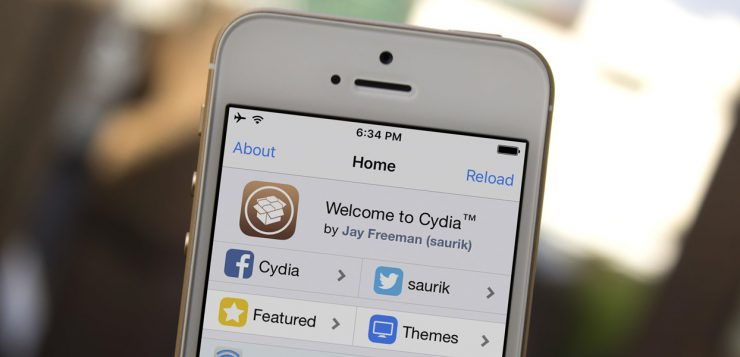
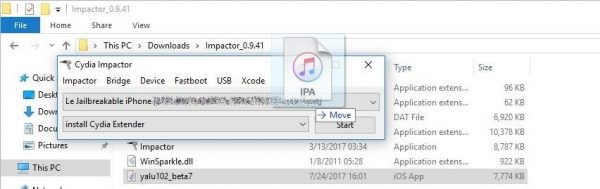
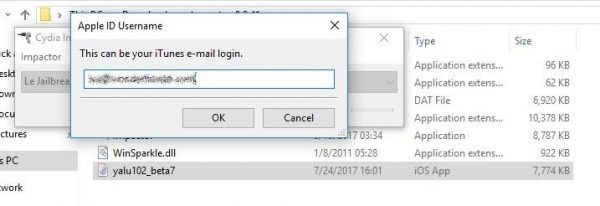
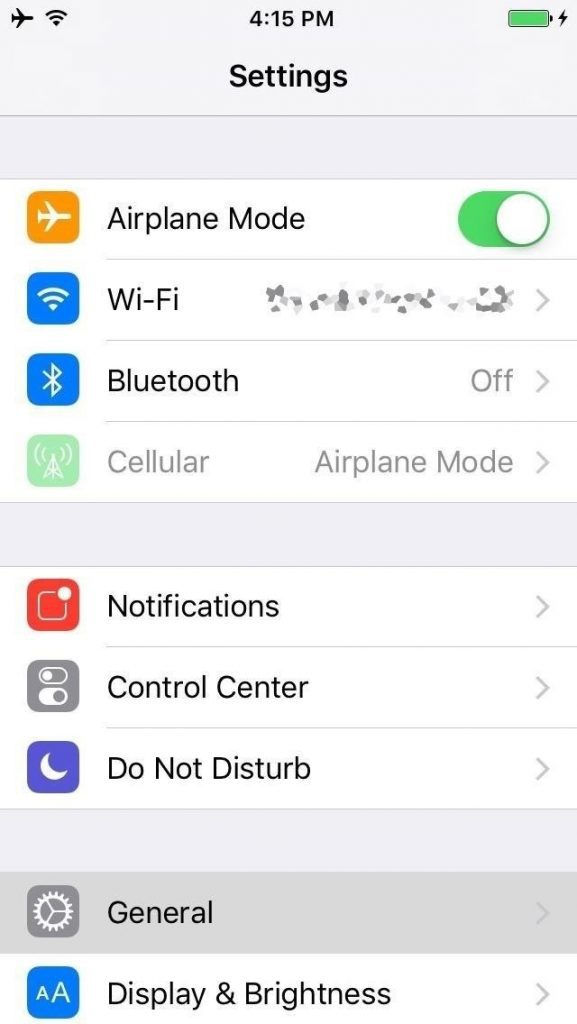
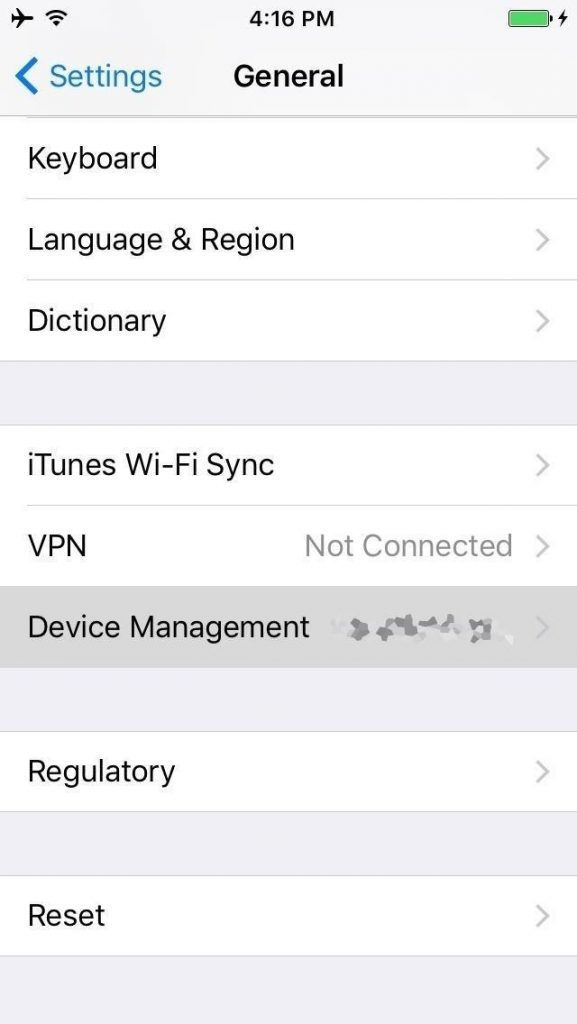
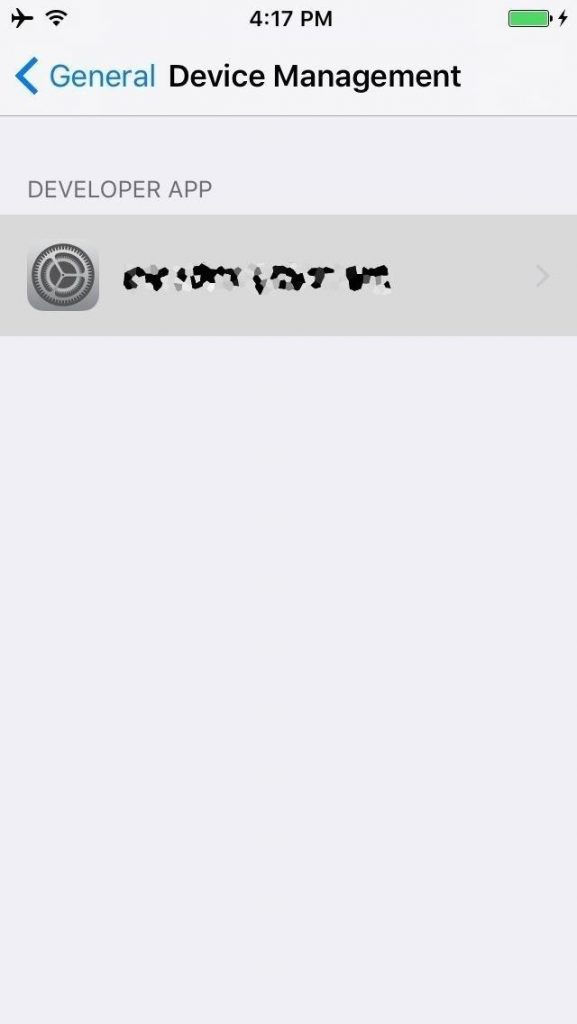
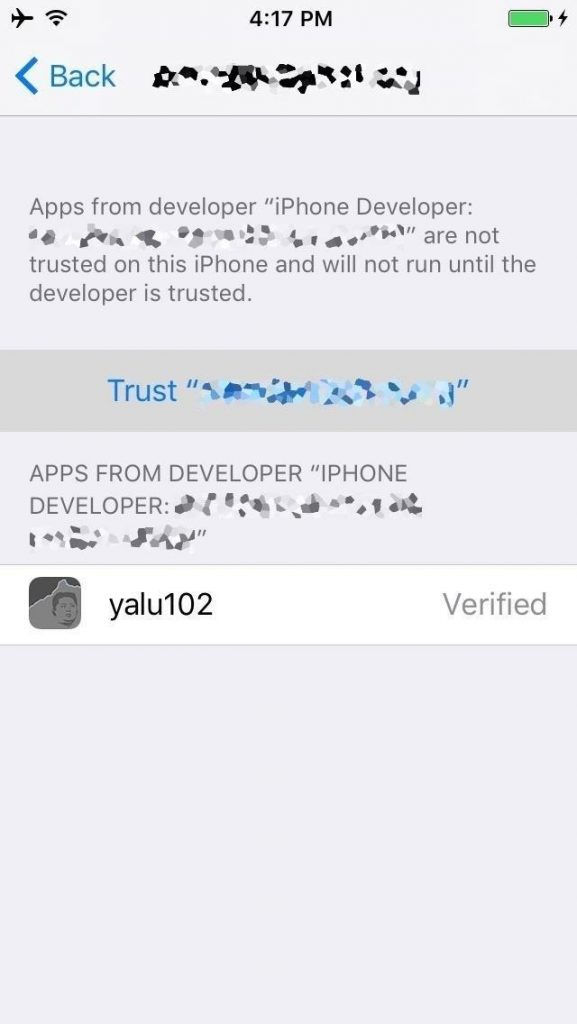
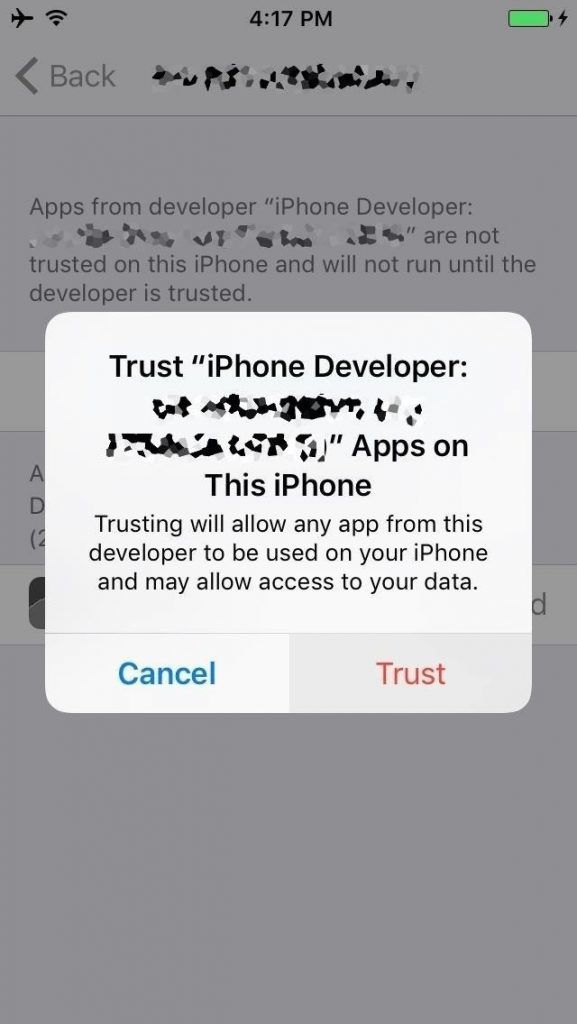
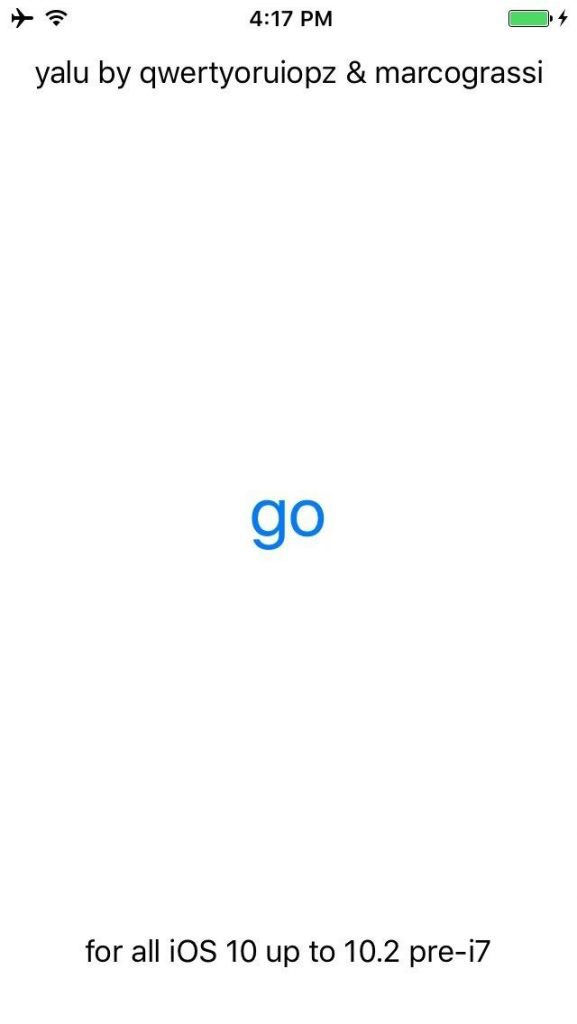
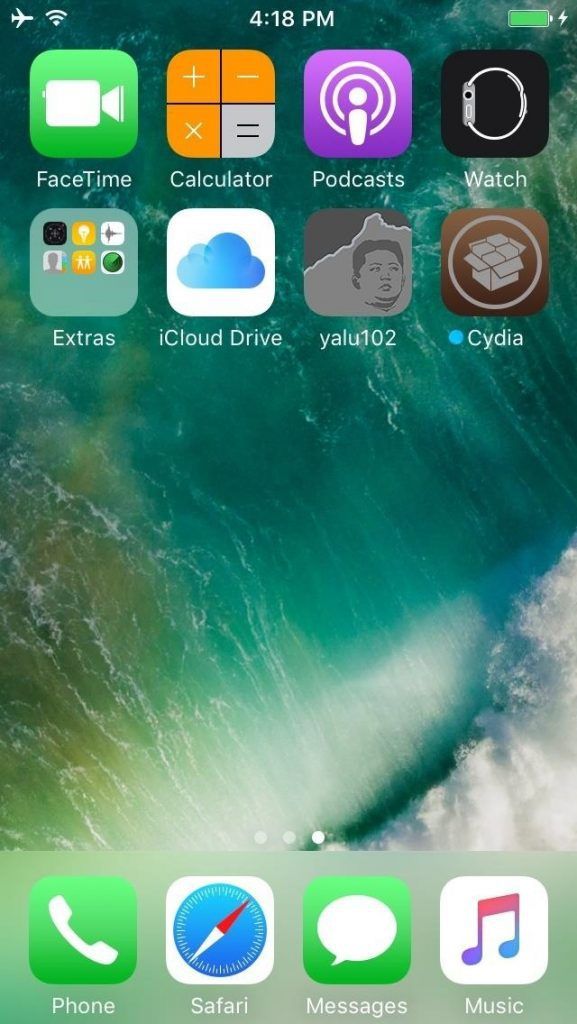
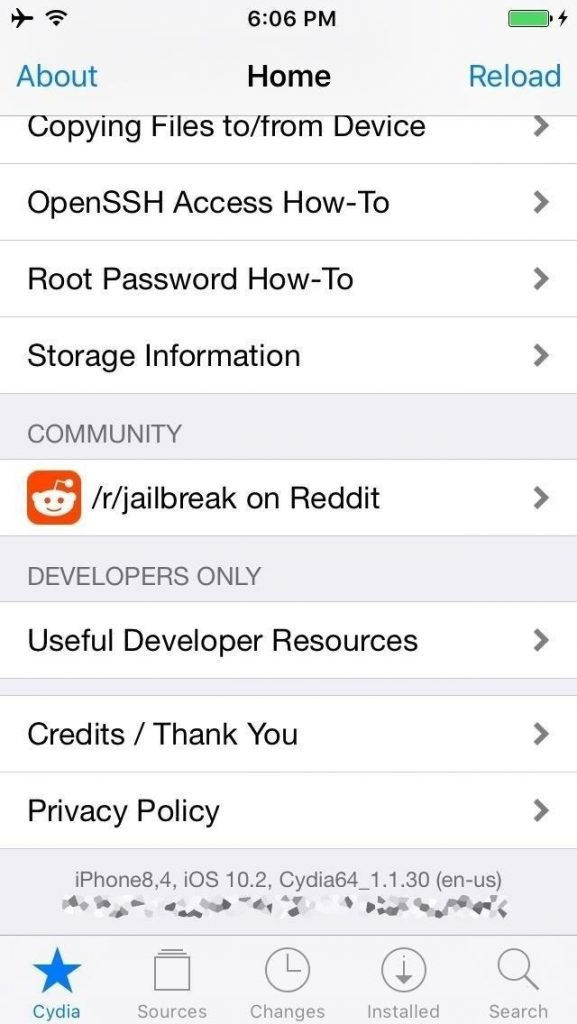



گفتگو2 دیدگاه
خیلی عالی بوود
مرسی بابت حسن نظرتون